Вход на хостинг
IT-новости
20.04.2016 iPhone 2017 года поместят в водонепроницаемый корпус из стекла
Линейка iPhone в новом году серьезно поменяется. В этом уверен аналитический исследователь Мин Чи Ку......
30.07.2015 Ищем уникальный контент для сайта
Ищем уникальный контент для сайта Без уникального контента Ваш сайт обречен на то, что его страницы......
Рисунок 1. Схема работы механизма передачи данных WSS
Добавляем представление данных
Перед вставкой веб-части выделите веб-зону, в которую она добавляется. Если добавить веб-часть на веб-страницу за пределы веб-зоны, она не будет доступна для изменения в обозревателе. Выделите левую веб-зону, кликнув на ее названии, и в меню «Данные» выберите пункт «Вставить представление данных». В правой части окна, на панели области задач открывается каталог источников данных, где перечислены все имеющиеся поставщики, сгруппированные по типам и месту расположения. Изначально в качестве места расположения указан текущий веб-узел, но вы можете добавлять сюда каталоги источников данных других узлов с помощью команды «Управление каталогом», которая находится в нижней части панели задач.
Подключения данных для списков и библиотек SharePoint формируются автоматически при создании этих элементов на веб-узле. Для всех остальных типов источников данных вы должны добавлять подключения вручную, с помощью команды «Добавить в каталог», которая расположена в каждой группе источников данных.
Раскройте группу «Списки Share Point». Здесь представлен единственный созданный нами список – «Сотрудники». Его можно «перетащить» в нужную веб-зону по аналогии с веб-частями или, нажав правую кнопку мыши, выбрать из меню пункт «Добавить представление данных». После этого будет добавлена веб-часть с данными из списка сотрудников. По умолчанию она содержит несколько основных полей расположенных в таблице. Так как в нашем списке было всего три записи, таблица содержит заголовок и три строки с данными. Стиль представления элементов вы можете выбирать из десятка стандартных шаблонов – на основе таблиц, списков и других элементов HTML. Если вы знакомы с XSLT, то легко можете создать свой шаблон вывода данных, написав необходимый код.
Заметьте, после добавления веб-части на страницу, на панели задач открылось окно «Сведения о представлении данных». Здесь представлены команды для настройки веб-части, а также отображены данные списка в виде древовидной структуры.
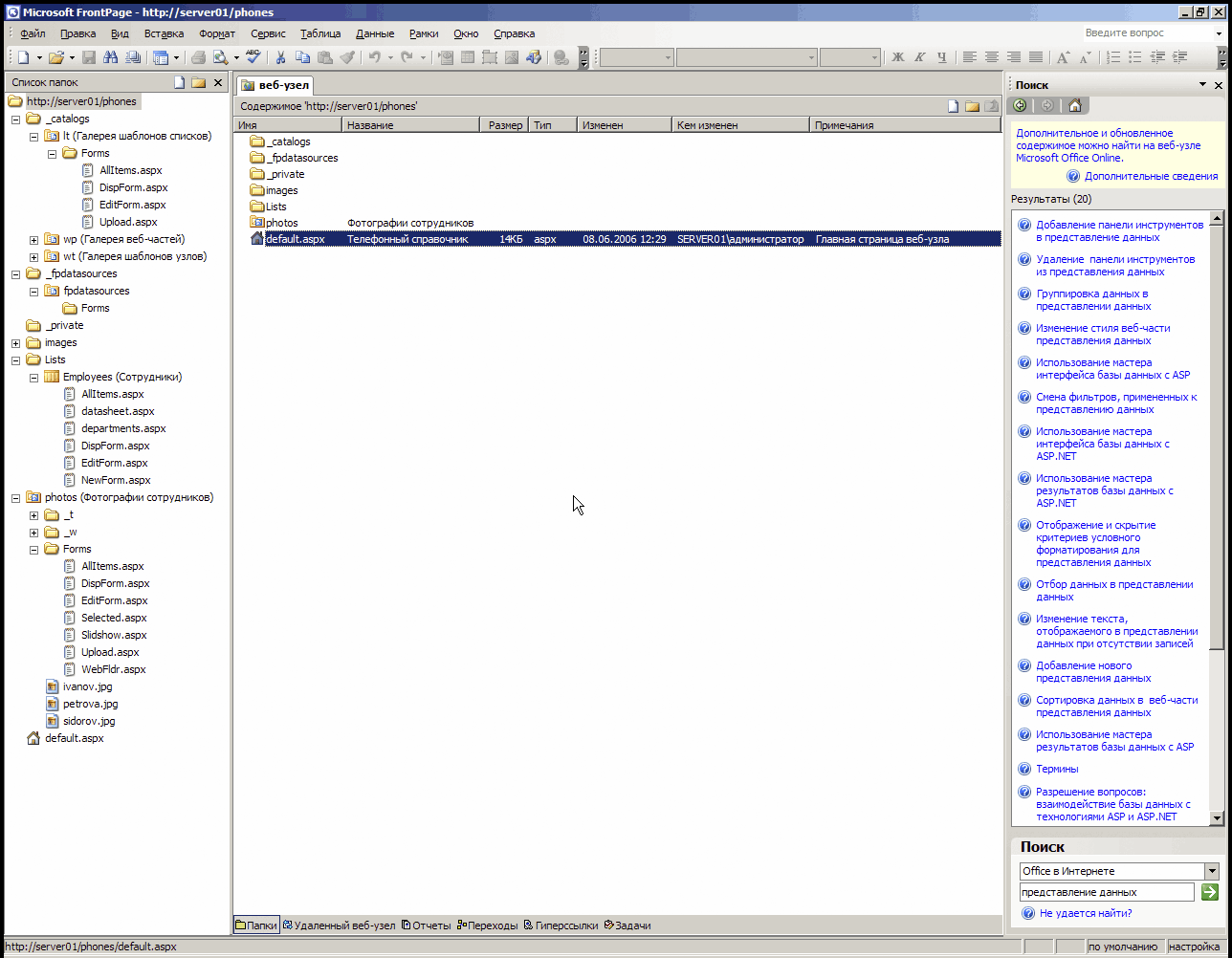
Рисунок 2. Открытый веб-узел во FrontPage 2003
Настраиваем внешний вид
ООО Дельта-Технология ©2007 - 2023 год
Нижний Новгород, ул. Дальняя, 17А.




